Как проверить работоспособность цифрового фотоаппарата в магазине
Мы уже говорили о правилах, которые необходимо соблюдать при покупке любого фотоаппарата. Теперь - более подробно о процессе технической проверки работоспособности, с помощью которой вы сможете купить исправный фотоаппарат.
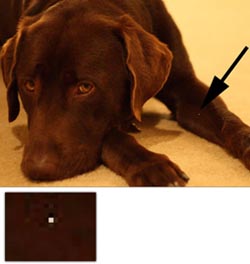
Подразумевается, что вы хотя бы несколько раз в своей жизни держали в руках цифровой фотоаппарат и имеете представление, как им пользоваться. Если вдруг это не так, то постарайтесь взять с собой кого-нибудь из друзей или родственников, которые этими навыками обладают.
Первое, что вы должны сделать, придя в магазин, это поинтересоваться у продавца-консультанта, позволит ли он вам проверить техническое состояние цифрового фотоаппарата самостоятельно и до осуществления оплаты. Если ответ будет, что это не по правилам, то можете смело отправляться в другой магазин.
Итак, проверка.
1. Вставляем батарейки или аккумуляторы в соответствующий отсек фотоаппарата. Рассказы продавца-консультанта о том что, элементов питания в комплекте нет или что они разряжены, не приемлемы. Поскольку в комплекте должны быть обязательно, а зарядить аккумулятор можно за 15 мин. так, что для проверки будет достаточно.
2. Включаем фотоаппарат – выключаем фотоаппарат. И так несколько раз подряд! При этом смотрим, загорается ли экран ЖК монитора, не подклинивают ли защитные шторки объектива, не видны ли на выдвижных частях объектива микроскопические царапины, вызванные попаданием пыли. Если ничего вышеописанного не наблюдается, то идем дальше.
3. Проверяем работу оптического зума (приближения). Внимательно смотрите, работает ли автоматическая фокусировка, т. е. наводится ли резкость при приближении и удалении объектов съемки. Прислушайтесь, при автоматической фокусировке и при работе зума не должно быть слышно ничего, кроме жужжания моторчиков и негромких щелчков. Никакого треска.
4. Проверьте срабатывание вспышки в разных режимах. Их, как правило, три: автоматический, когда вспышка фотоаппарата срабатывает автоматически, в зависимости от освещения, принудительный, при котором вспышка срабатывает всегда, и без вспышки, когда она отключена.
5. Загляните в меню управления фотоаппаратом. Убедитесь, что в основных настройках присутствует переключение на украинский или русский язык, да и переключите сразу. В процессе этого заодно и убедитесь, что настройки через меню работают.
6. Переходим непосредственно к процессу фотографирования. Первое, что нужно сделать – это, конечно же, проверить, сохраняются ли сделанные снимки. Сохраняться они должны либо во внутренней памяти фотоаппарата, либо на специальной карте памяти, которая может в комплекте с фотоаппаратом и не поставляться. Придется купить, т. к. без нее все равно не обойтись, потому что внутренняя память цифровых фотоаппаратов обычно не превышает 32 МВ, а это всего 6-7 снимков в нормальном качестве. Без вставленной карты памяти снимки должны сохраняться во внутренней памяти, а с картой - на ней. Вот это и нужно проверить!
7. Далее сделайте несколько снимков одного и того же объекта с различным оптическим приближением. Переключите фотоаппарат в режим воспроизведения и посмотрите качество полученных снимков на ЖК мониторе фотоаппарата. Убедившись, что все изображения четкие и цвета не искажены, можно приступать к более сложной проверке.
8. Вам придется убедить продавца-консультанта в необходимости просмотреть снимки на большом экране. Подойдет как монитор компьютера, так и экран телевизора. Либо то, либо другое непременно будет присутствовать в магазине. Это нужно для того, чтобы проверить матрицу фотоаппарата на наличие битых и горячих пикселей, а также для проверки оптики.
Проверяем матрицу на битые и горячие пиксели. Для этого:
- отключаем вспышку;
- устанавливаем в ручном режиме выдержку, равную 1 сек.;
- устанавливаем светочувствительность ISO50;
- устанавливаем в настройках фотоаппарата максимальное качество снимка;
- закрываем чем-нибудь плотно объектив;
- делаем один или два снимка;
- меняем выдержку на 2 сек и делаем еще два снимка.
Исходные материалы готовы. Теперь нужно просмотреть их на компьютере или на экране большого телевизора в масштабе 100%. В идеале на экране должно отображаться абсолютно черное изображение. На черном фоне не должно присутствовать никаких цветных точек, которые, по сути, и являются битыми пикселями (dead pixels). Фактически, битый пиксель – это неработающая ячейка матрицы, которая светится одинаковым светом, независимо от настроек фотоаппарата. Наличие таких пикселей на матрице грозит тем, что, оказавшись в неудачном месте изображения, они будут видимы и испортят весь снимок.
Посмотрите на изображение. На ноге собаки как раз светится битый пиксель.
Если увеличить светящуюся точку, то мы увидем, что это ничто иное, как постоянно горящий битый пиксель.
Конечно, с помощью графических редакторов данные недостатки можно устранить, но стоит ли покупать фотоаппарат с заведомо известными недостатками.
Теперь поговорим о горячих пикселях. Горячие пиксели (hot pixels), в отличие от битых, отличаются яркостью и светом от других и видны обычно на выдержках, больших чем 1/30 – 1/40, а на меньших их, как правило, не видно. Чем выше температура камеры и значение светосилы (ISO), тем больше вероятность появления таких пикселей. Найти фотоаппарат, на котором бы на 100% отсутствовали горячие пиксели, практически невозможно. Однако этого не стоит пугаться, потому что наличие нескольких горячих пикселей может проявляться на снимках крайне редко.
Для того, чтобы определить наличие горячих пикселей на матрице фотоаппарата, и сделаны снимки с разной выдержкой. Посмотрим одновременно два снимка, сделанных на разных выдержках (на большом экране). Если на одном «цветная» точка присутствует, а на другом ее нет, то это горящий пиксель.
Что касается нормы в количестве битых или горячих пикселей, то ее просто не существует, поэтому нужно просто исходить из положения, что чем их меньше, тем лучше. Если, посмотрев снимки, вы обнаружите на них больше десятка горящих другим цветом точек, то от приобретения такого фотоаппарата лучше отказаться.
9. И, наконец, равномерность резкости по полю снимка. Дело в том, что практически у любого фотоаппарата, независимо от его марки или цены, существует эффект понижения резкости по краям кадра. Даже наличие самой дорогой и качественной оптики не спасет от этого недостатка. Другой вопрос, насколько этот эффект присутствует на проверяемом вами фотоаппарате.
Для проверки лучше всего использовать монохромные (двухцветные) изображения; к примеру, это может быть какой-либо темный текст на светлом фоне. Желательно, чтобы текст занимал всю площадь снимка. Если мы говорим о проверке в помещении магазина, то можно сфотографировать какой-нибудь рекламный или информационный стенд.
Проверять изображение нужно тоже на большом экране либо на мониторе компьютера в полном масштабе, иначе размытости вы можете просто не увидеть. Результат в лучшем случае должен быть таким: падение резкости по краям изображения должно быть как можно меньше, а в самих углах оно не должно быть намного сильнее, чем по центру.
Если по какой-либо причине посмотреть тестовые снимки в магазине не представляется возможным, то сделайте это дома или в другом месте, где такая возможность имеется. Для этого сохраните их на карте памяти, которую заберете с собой, перепишите серийный номер фотоаппарата и попросите продавца отложить его до вашего возвращения.
Не обнаружив видимых недостатков в работе цифрового фотоаппарата, можете считать, что он на момент приобретения технически исправен.
| Комментарии: 0 шт. | Просмотров: 6723 |
© Газета Домовой 2012-2023